Roblox의 "Roblox를 시작하는 동안 오류가 발생했습니다" 메시지로 인해 Microsoft Windows 10 또는 Windows 11 PC에서 이 앱을 시작하고 사용할 수 없습니까? 당신은 혼자가 아닙니다. 이 오류는 다양한 이유로 발생하며, 잘못된 항목을 찾아서 수정하면 오류가 해결됩니다. Roblox에서 이 문제를 해결하는 여러 가지 방법을 보여드리겠습니다.
Roblox를 시작할 수 없습니다 인 몇 가지 이유는 Roblox 디렉터리에 다운로드 폴더가 없고, 인터넷 연결이 작동하지 않으며, VPN 또는 프록시 서버가 Roblox와 호환되지 않기 때문입니다. 방화벽이 앱 연결 등을 차단했습니다.
인터넷 연결을 확인하세요
Roblox가 PC에서 열리지 않으면 가장 먼저 확인해야 할 것은 인터넷 연결입니다. Roblox가 작동하려면 인터넷 액세스가 필요하기 때문입니다. 비활성 연결로 인해 앱이 인터넷에 연결되지 않아 오류 메시지가 표시됩니다.
웹 브라우저를 열고 사이트를 실행하여 연결을 테스트할 수 있습니다. 인터넷 연결이 작동하면 사이트가 제대로 로드됩니다. 그러나 PC에 인터넷 연결 문제가 있습니다 인 경우 브라우저가 사이트를 로드하지 못합니다.
후자의 경우 라우터 재부팅 중 과 같은 몇 가지 기본 수정사항을 적용하고 Wi-Fi 네트워크에 다시 연결하여 문제를 해결하려고 노력해 보세요 할 수 있습니다. 도움이 필요하면 언제든지 인터넷 서비스 제공업체(ISP)에 문의하세요.
Roblox가 다운되었는지 확인
Roblox 서버에 문제가 발생하여 플랫폼 전체가 중단될 수 있습니다. 이것이 바로 PC에서 Roblox 앱을 실행하고 사용할 수 없습니다 를 사용하는 이유일 수 있습니다.
이 경우 Roblox 상태 또는 다운디텍터 과 같은 사이트를 사용하여 Roblox가 다운되었는지 확인하세요. 이러한 사이트에서는 플랫폼에 문제가 있는지 알려드립니다. 이러한 사이트에서 플랫폼이 실제로 다운되었다고 보고하는 경우 컴퓨터에서 Roblox를 사용할 수 없습니다.
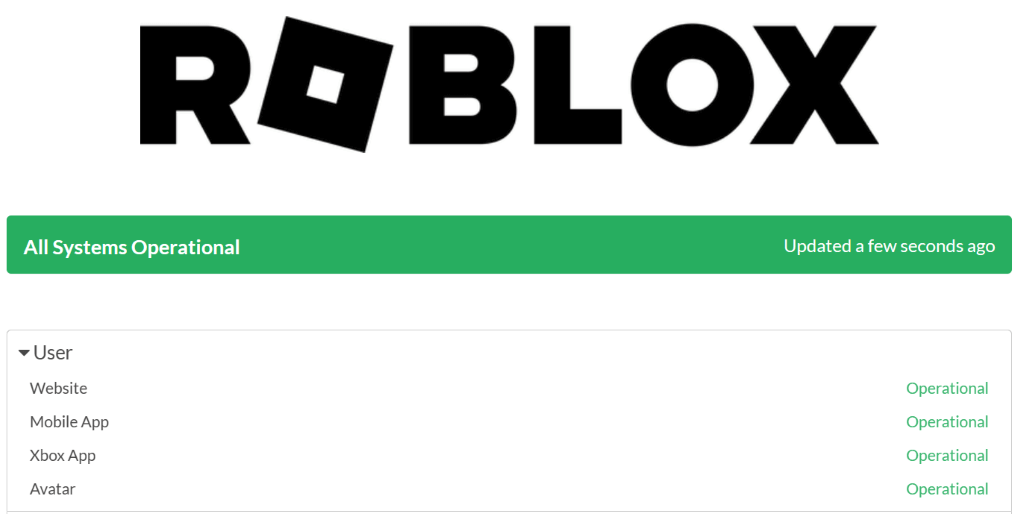
이 경우 회사에서 플랫폼을 다시 복구할 때까지 기다려야 합니다.
Roblox를 관리자로 실행
다양한 권한이 부족하면 Roblox가 의도한 대로 열리지 않거나 작동하지 않을 수 있습니다. PC의 관리자 계정이 아닌 일반 계정으로 앱을 사용할 때 이런 일이 발생합니다.
관리자 권한으로 Roblox 앱을 실행하면 이 문제를 해결할 수 있습니다..
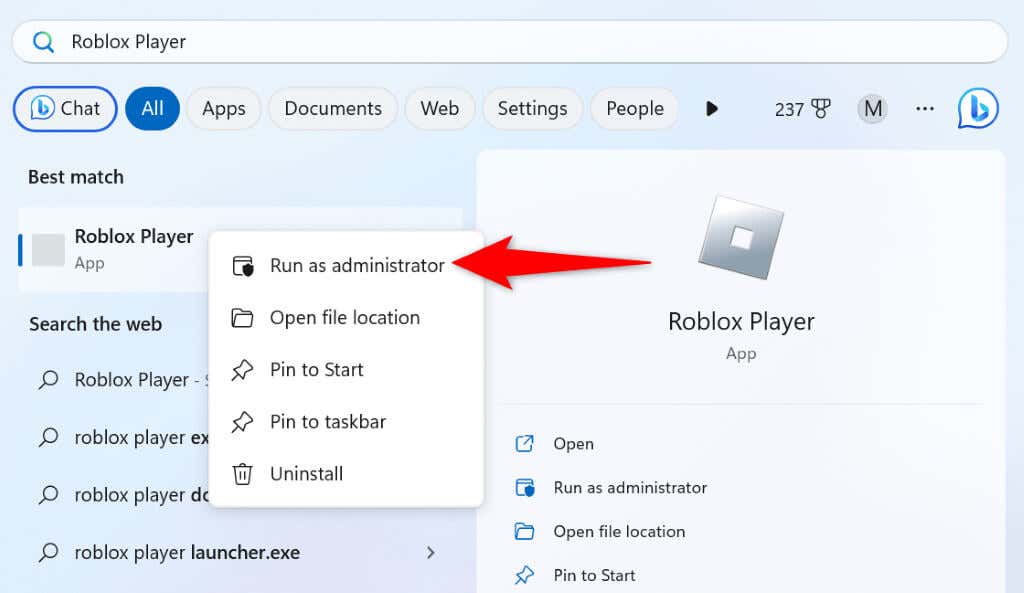
관리 모드에서 오류 메시지 없이 앱이 열리면 Windows에서 항상 관리 권한으로 앱을 실행하도록 설정하세요. 이렇게 하면 관리자 권한으로 앱을 시작할 때마다 관리자 권한으로 실행을 선택할 필요가 없습니다.
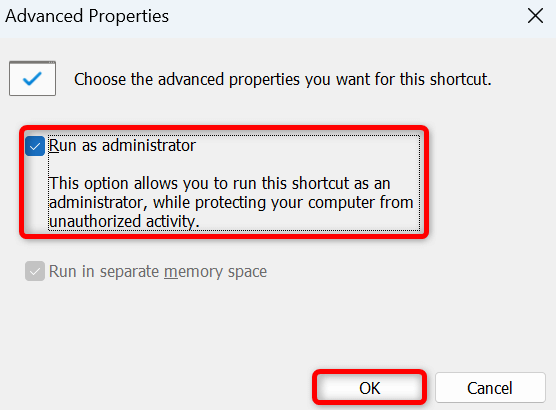
다운로드 폴더를 생성하여 Roblox의 실행 오류 수정
사용자가 'Roblox를 시작하는 동안 오류가 발생했습니다' 오류를 해결하는 데 도움이 된 솔루션 중 하나는 Roblox 앱이 설치된 다운로드 폴더 생성 입니다. 이 폴더를 수동으로 생성한 다음 앱을 실행하여 문제를 해결할 수 있습니다.
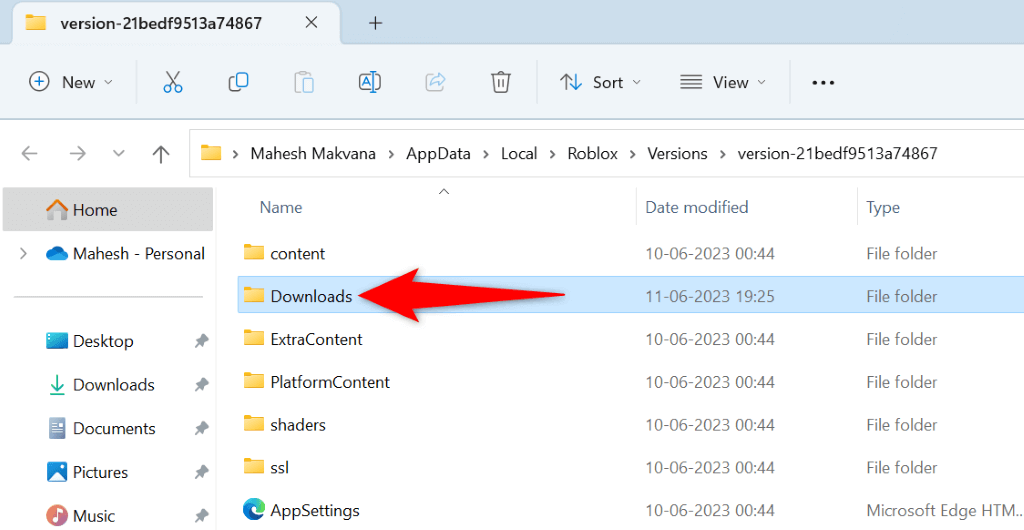
VPN 서비스 비활성화
A VPN 은 제3자 서버를 통해 귀하의 인터넷 데이터를 전송하여 인터넷에서 귀하의 실제 신원을 숨깁니다. 이 메커니즘은 ISP의 제한을 우회하고 지리적으로 잠긴 콘텐츠에 액세스하는 등 다양한 이점을 제공하지만 일부 인터넷 지원 앱에서는 항상 제대로 작동하지 않습니다.
Roblox 문제가 발생한 경우 VPN 서비스를 끄고 문제가 해결되는지 확인하세요. 앱을 열고 메인 화면의 큰 토글을 꺼서 대부분의 VPN 앱에서 서비스를 비활성화할 수 있습니다..
이 작업을 완료한 후 Roblox를 실행하고 앱이 열리는지 확인하세요.
Windows Defender 방화벽을 통해 Roblox 허용
Windows에 내장된 방화벽은 들어오고 나가는 네트워크 연결을 감시하고 의심스러운 연결을 차단합니다. 너의 방화벽 가 Roblox의 인터넷 액세스를 차단하여 앱에서 오류 메시지를 검색했을 가능성이 있습니다.
이 경우 방화벽의 허용 목록에 Roblox를 추가하면 방화벽에서 항상 앱이 필요한 연결을 허용하도록 할 수 있습니다.
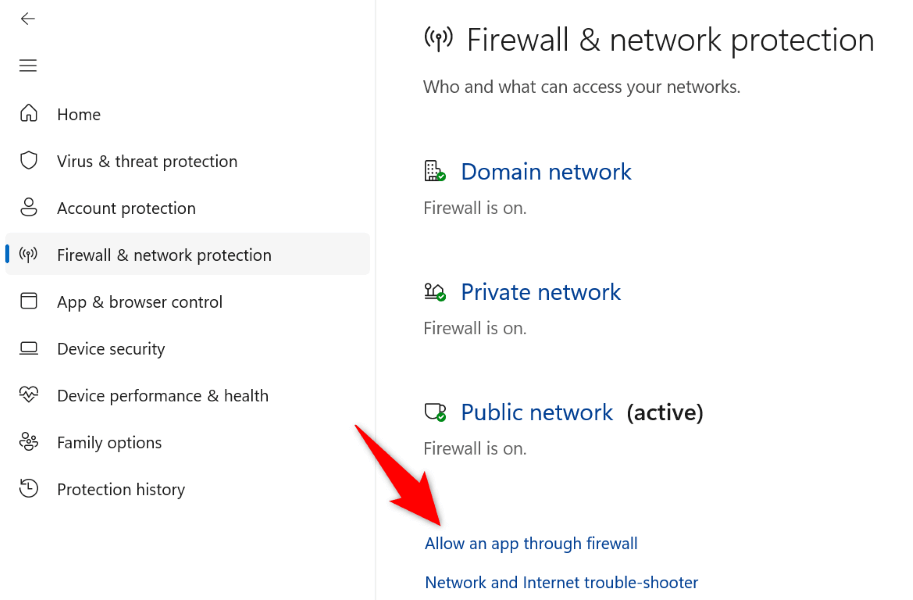
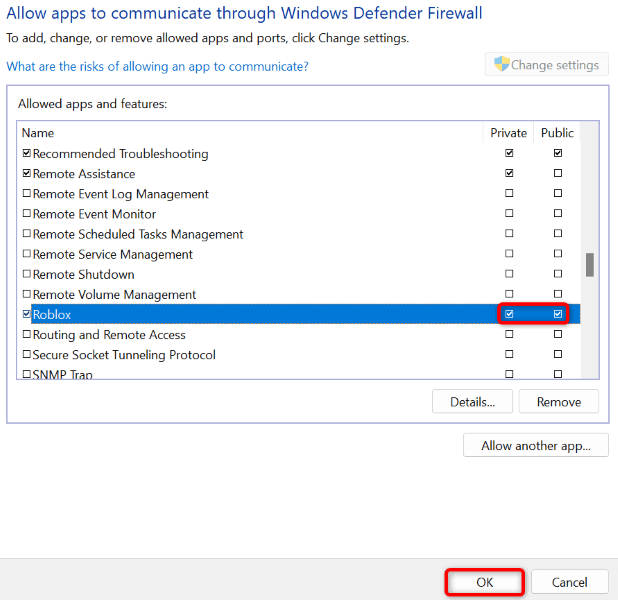
Windows DNS 캐시 플러시
Windows 11 및 10은 도메인 이름을 IP 주소로 빠르게 변환할 수 있도록 DNS 쿼리를 캐시합니다. 이 DNS 캐시가 손상되어 Roblox가 의도한 사이트에 연결할 수 없게 되었을 수 있습니다.
이 경우 결함이 있는 DNS 캐시를 삭제하세요 하여 문제를 해결할 수 있습니다. 이렇게 해도 데이터가 손실되지 않습니다.
ipconfig /flushdns
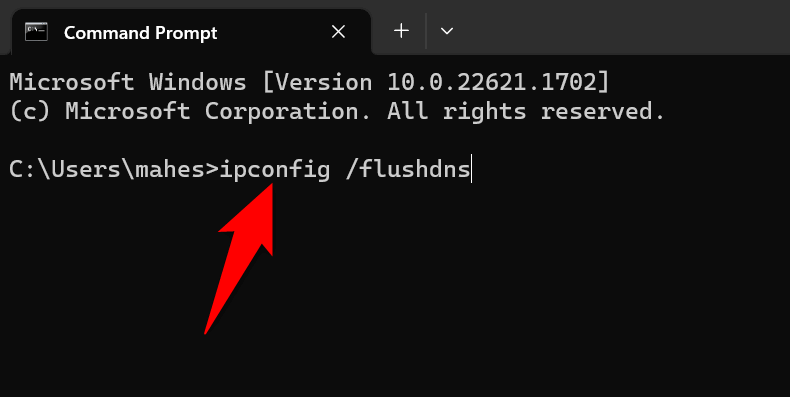
Windows PC에서 프록시 끄기
PC에 프록시 서버를 구성한 경우 해당 서버를 비활성화 를 통해 'Roblox를 시작하는 동안 오류가 발생했습니다' 오류가 해결되는지 확인하세요. 원할 때 언제든지 프록시 서버를 다시 켤 수 있습니다..
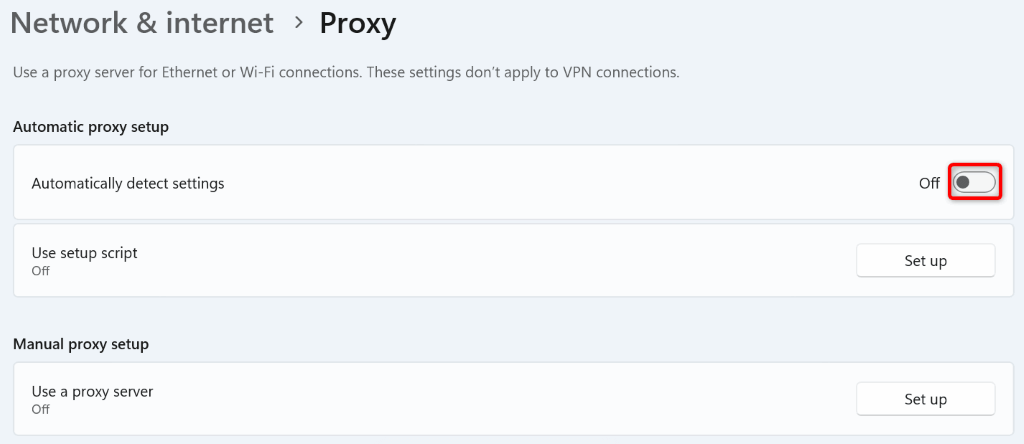
컴퓨터에서 Roblox 제거 및 재설치
'Roblox를 시작하는 동안 오류가 발생했습니다' 오류가 아직 사라지지 않았다면 앱의 핵심 파일이 손상되었을 수 있습니다. 파일 내용을 변경하는 바이러스 및 악성 프로그램을 비롯한 다양한 이유로 파일이 손상됩니다.
이러한 경우에는 PC에서 Roblox Player 앱을 제거하고 다시 설치하세요. 하여 문제를 해결할 수 있습니다. 이렇게 하면 앱의 잘못된 파일이 제거되고 새로운 작업 파일이 가져와 앱 파일로 인해 발생한 모든 문제가 해결됩니다.
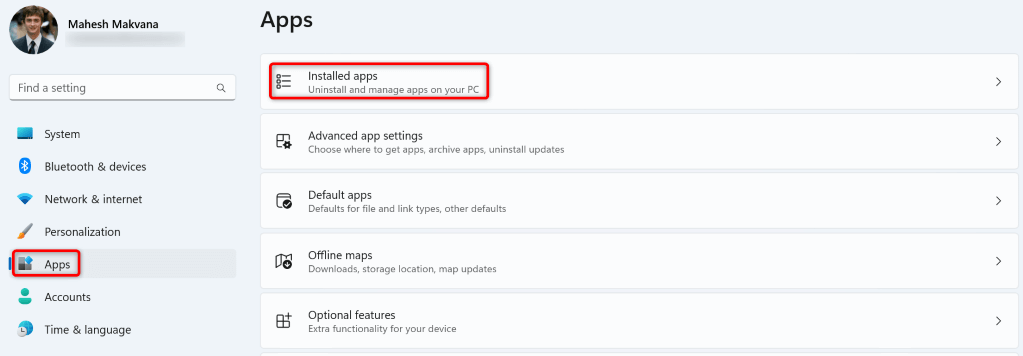
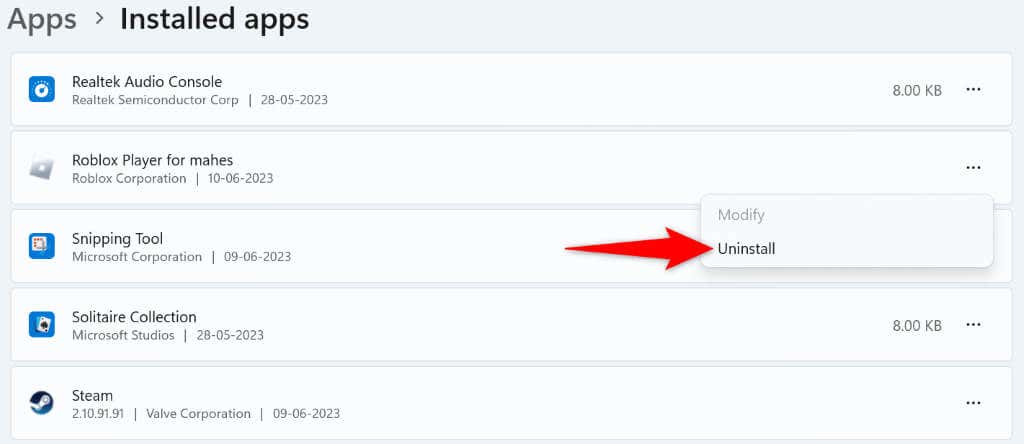
PC에서 앱을 실행할 수 없는 Roblox 오류 해결
Roblox의 'Roblox를 시작하는 동안 오류가 발생했습니다' 오류로 인해 PC에서 앱을 시작하고 사용할 수 없습니다. 이 오류는 손상된 파일, 다양한 권한 부족 및 기타 이유로 인해 발생합니다. 다행히 이 문제를 해결하는 것은 생각만큼 어렵지 않습니다.
위에 설명된 방법을 사용하면 문제가 Roblox 플레이어가 열립니다 해결된 것을 확인할 수 있습니다. 즐겨보세요!
.